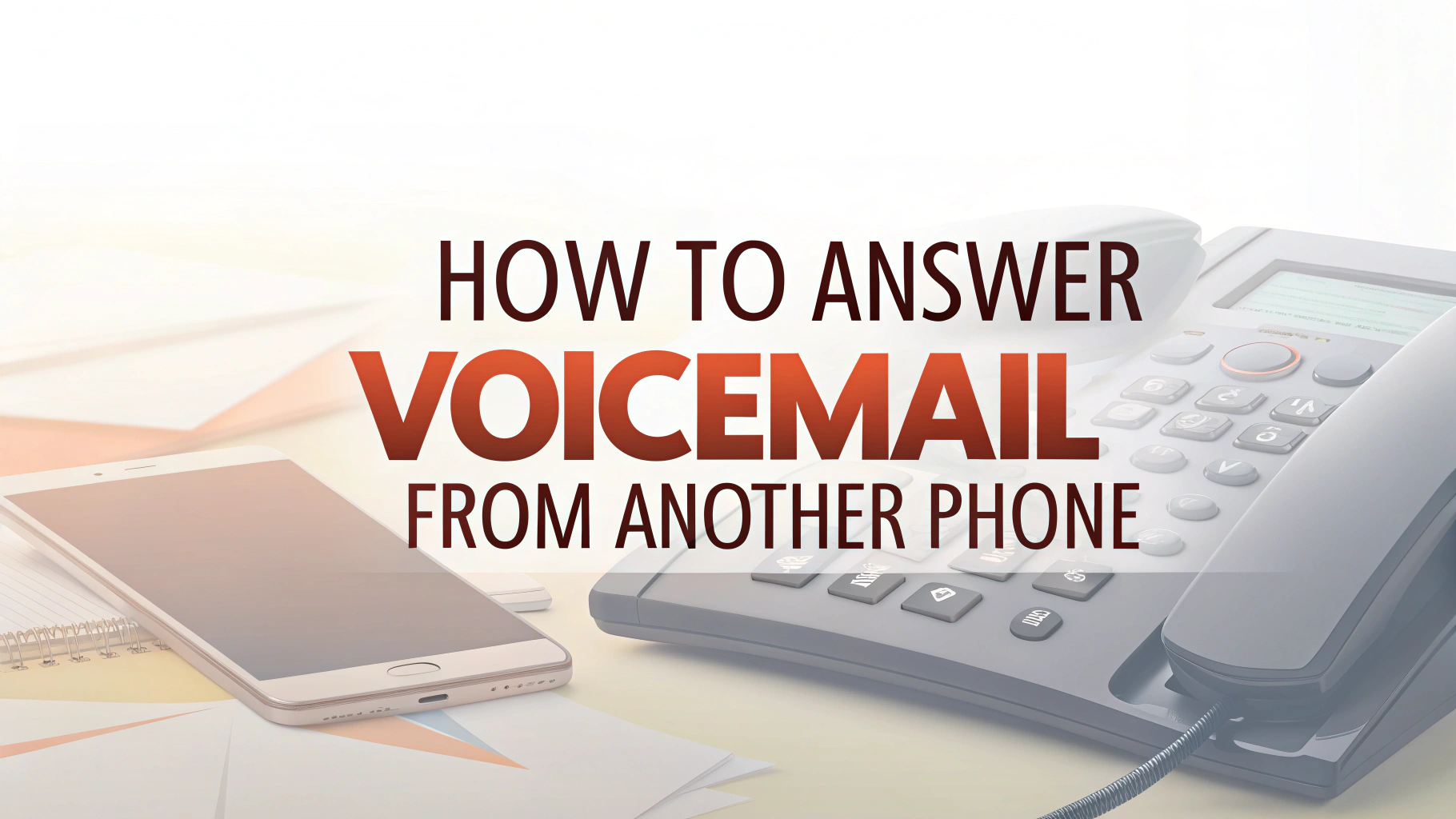다른 휴대폰에서 빠르고 쉽게 음성 사서함에 응답하는 방법
다른 휴대폰에서 음성 사서함을 받거나 확인해야 하는 경우에는 다음과 같이 하면 됩니다. 자신의 전화번호로 전화를 걸어 별표(*) 또는 파운드(#) 키를 눌러 음성사서함 인사말을 중단하고 음성사서함 PIN을 입력합니다.. 이렇게 하면 내 장치에서와 마찬가지로 음성 메일 받은 편지함에 원격으로 액세스하여 메시지를 듣고, 삭제하거나 저장할 수 있습니다.
다른 휴대폰에서 iPhone 음성 사서함에 액세스하는 방법은 무엇인가요?
iPhone을 사용하는 경우, 자신의 번호로 전화를 걸어 * 또는 #를 눌러 인사말을 건너뛰고 음성 사서함 PIN을 입력하는 단계는 동일합니다.
단계별 가이드: 원격으로 음성 사서함에 액세스하는 방법
다른 장치에서 음성 사서함에 액세스하는 데 도움이 되는 간단한 단계별 방법은 다음과 같습니다:
1. 나만의 휴대폰 번호로 전화 걸기 다른 휴대폰에서
2. 음성 메일 인사말이 시작될 때까지 기다립니다.
3. 또는 #를 누릅니다. 키를 눌러 인사말을 중단합니다(어떤 키가 작동하는지 확실하지 않은 경우 이동통신사에 문의하세요). 구체적인 사용 방법은 통신사마다 다릅니다(예: AT&T®는 별표(*) 키를 사용하고 Verizon®은 파운드/해시(#) 키를 사용합니다).
4. 음성 사서함 PIN 또는 비밀번호를 입력합니다. 를 입력합니다.
5. 음성 안내 사용 을 눌러 새 음성사서함을 듣거나 오래된 메시지를 삭제하거나 중요한 메시지를 저장할 수 있습니다.
예::
다음 안내(예: "1 누르기")에 따라 음성 메일 메시지를 재생합니다.
안내에 따라 메시지를 삭제하거나 저장한 다음 다음 메시지를 재생합니다.
이 방법은 Verizon, AT&T, T-Mobile 등 대부분의 주요 이동통신사에서 사용할 수 있습니다.
내 음성 사서함 비밀번호를 모르는 경우 어떻게 해야 하나요?
음성 사서함 비밀번호를 잊어버린 경우에는 휴대폰 서비스 제공업체에 문의하여 비밀번호를 재설정해야 합니다. 일반적으로 계정을 인증한 다음 새 PIN을 설정하는 절차를 안내해 드릴 수 있습니다.
자세한 내용은 다음과 같습니다:
- 모바일 서비스 제공업체에 문의하세요:
고객 지원 라인으로 전화하거나 웹사이트를 방문하세요. '음성 사서함' 또는 '지원' 섹션을 찾습니다. - 안내를 따르세요:
신원 확인(예: 계좌 번호, 보안 질문)을 요청할 가능성이 높습니다. - 비밀번호를 재설정합니다:
임시 비밀번호를 제공하거나 직접 새 비밀번호를 설정하는 방법을 안내해 드립니다.
중요 고려 사항:
통신사별 절차:
정확한 단계는 통신사마다 조금씩 다를 수 있으므로 각 통신사의 구체적인 지침을 따르는 것이 가장 좋습니다.
비밀번호를 공유하지 마세요:
비밀번호는 음성 사서함에 대한 보안 조치이므로 누구와 비밀번호를 공유할지 신중하게 결정하세요.
통신사의 원격 음성 사서함 액세스 번호를 사용하는 방법
일부 제공업체에서는 휴대폰을 사용할 수 없을 때 전화할 수 있는 전용 음성 사서함 검색 번호를 제공합니다. 사용 방법은 다음과 같습니다:
- 이동 통신사의 원격 음성 사서함 액세스 번호 (공식 웹사이트에서 확인할 수 있습니다).
- 입력하세요 10자리 휴대폰 번호 (요청하는 경우).
- 입력 음성 사서함 PIN.
- 다음을 사용하여 탐색 자동 음성 메뉴 를 클릭하여 메시지를 관리합니다.
다음은 일반적인 이동 통신사 액세스 번호의 예입니다:
AT&T: 직접 번호 또는 1-888-288-8893으로 전화하세요.
Verizon: 1-800-922-0204
T-Mobile: 1-805-637-7243
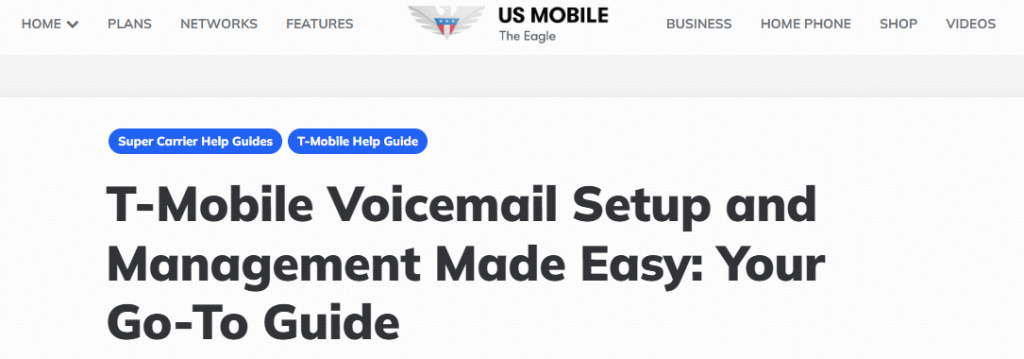
비밀번호 없이 다른 휴대폰에서 음성 사서함을 확인하는 방법(가능한가요?)
대부분의 음성 사서함 시스템은 특히 원격으로 액세스할 때 보안을 위해 PIN을 요구합니다. 하지만 일부 통신사에서는 다음을 허용합니다. 본인 휴대폰에서 확인할 때 PIN 입력 비활성화하기를 클릭합니다. 다른 휴대폰에서 음성 사서함에 액세스하려면 항상 PIN이 필요합니다. 비밀번호를 잊어버린 경우 이동통신사 웹사이트 또는 앱에 로그인하여 비밀번호를 재설정하세요.
다른 장치에서 안전하고 번거로움 없는 음성 메일 액세스를 위한 팁
이 프로세스에 익숙하지 않은 경우 직접 테스트해 보는 것이 가장 좋습니다. 다음 모범 사례를 따르세요:
| 팁 | 설명 |
|---|---|
| 비밀번호 기억 또는 저장 | 음성 사서함 비밀번호를 안전하게 보관하고 필요할 때 액세스할 수 있습니다. |
| 정기적으로 PIN 변경 | 무단 액세스로부터 음성 사서함을 보호하세요. |
| 음성 사서함 인사말은 짧게 하기 | 짧은 인사말을 사용하면 인터럽트 키 메뉴로 빠르게 이동할 수 있습니다. |
| 불필요한 음성 사서함 삭제하기 | 음성 메일 받은 편지함을 깨끗하고 체계적으로 관리하세요. |
| 주기적으로 원격 액세스 테스트 | 긴급 상황 발생 시 원격으로 음성 사서함에 액세스할 수 있도록 하세요. |
다른 휴대폰에서 음성 사서함을 확인할 때 발생하는 일반적인 문제와 해결 방법
다음은 사용자가 직면하는 몇 가지 문제와 이를 해결하는 방법입니다:
| 이슈 | 솔루션 |
|---|---|
| 음성 사서함 비밀번호 분실 | 통신사 웹사이트 또는 고객 지원을 통해 재설정하세요. |
| 음성 메일 인사말이 재생되지 않습니다. | 음성 사서함이 제대로 설정되어 있는지 확인하세요. |
| 인터럽트 키가 작동하지 않습니다. | 통신사 설정을 확인하세요. *를 사용하는 통신사도 있고 #를 사용하는 통신사도 있습니다. |
| 음성 사서함이 아직 설정되지 않았습니다. | 휴대폰의 음성 사서함 앱에서 설정 지침을 따르거나 음성 사서함에 직접 전화를 걸어 초기화하세요. |
결론 간편한 원격 음성 메일 액세스
알기 다른 휴대폰에서 음성 사서함에 응답하는 방법 를 사용하면 시간을 절약하고 중요한 메시지를 놓치지 않을 수 있습니다. 휴대폰이 꺼져 있거나 분실했거나 손이 닿지 않는 곳에 있더라도 원격 음성 사서함에 액세스하면 언제 어디서나 연락을 유지할 수 있습니다. PIN을 잘 보관하고 다른 장치에서 음성 사서함에 액세스하는 연습을 미리 해두면 중요한 순간에 완벽하게 대비할 수 있습니다.
또한 음성 메일을 트랜스크립트하고 싶다면 빠르고 정확하며 사용하기 쉬운 VOMO AI가 최고의 선택 중 하나입니다.